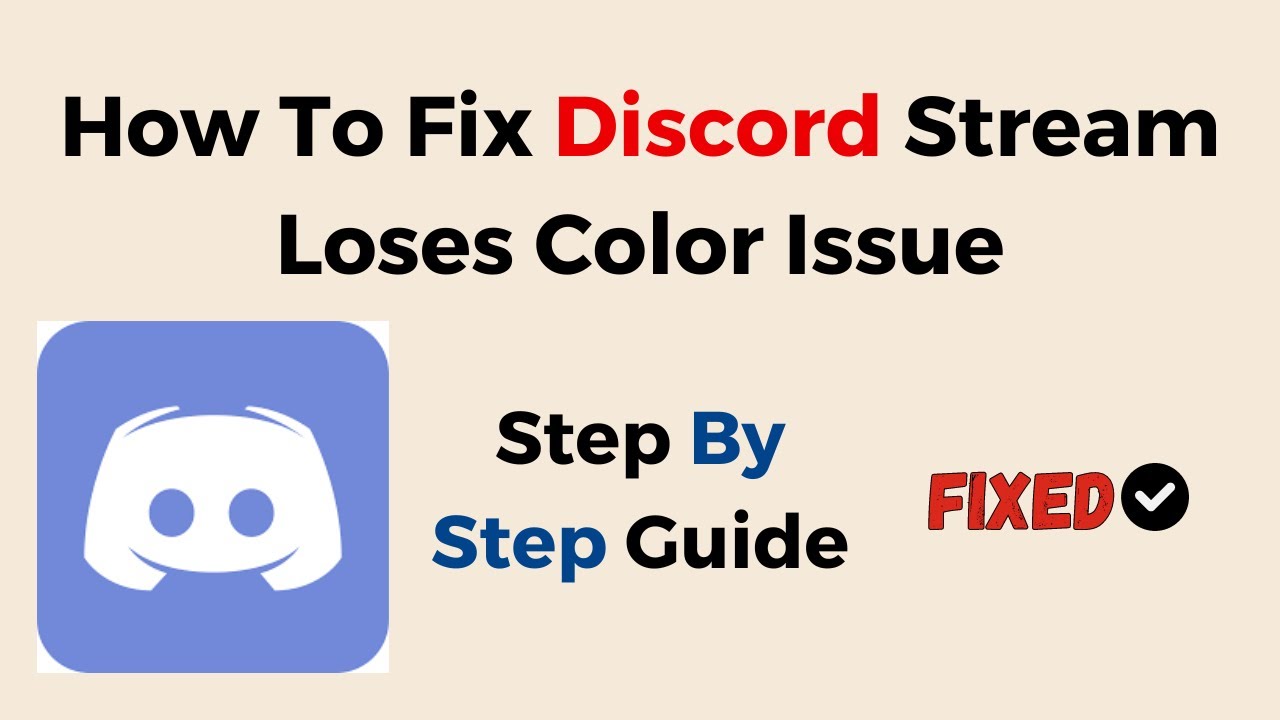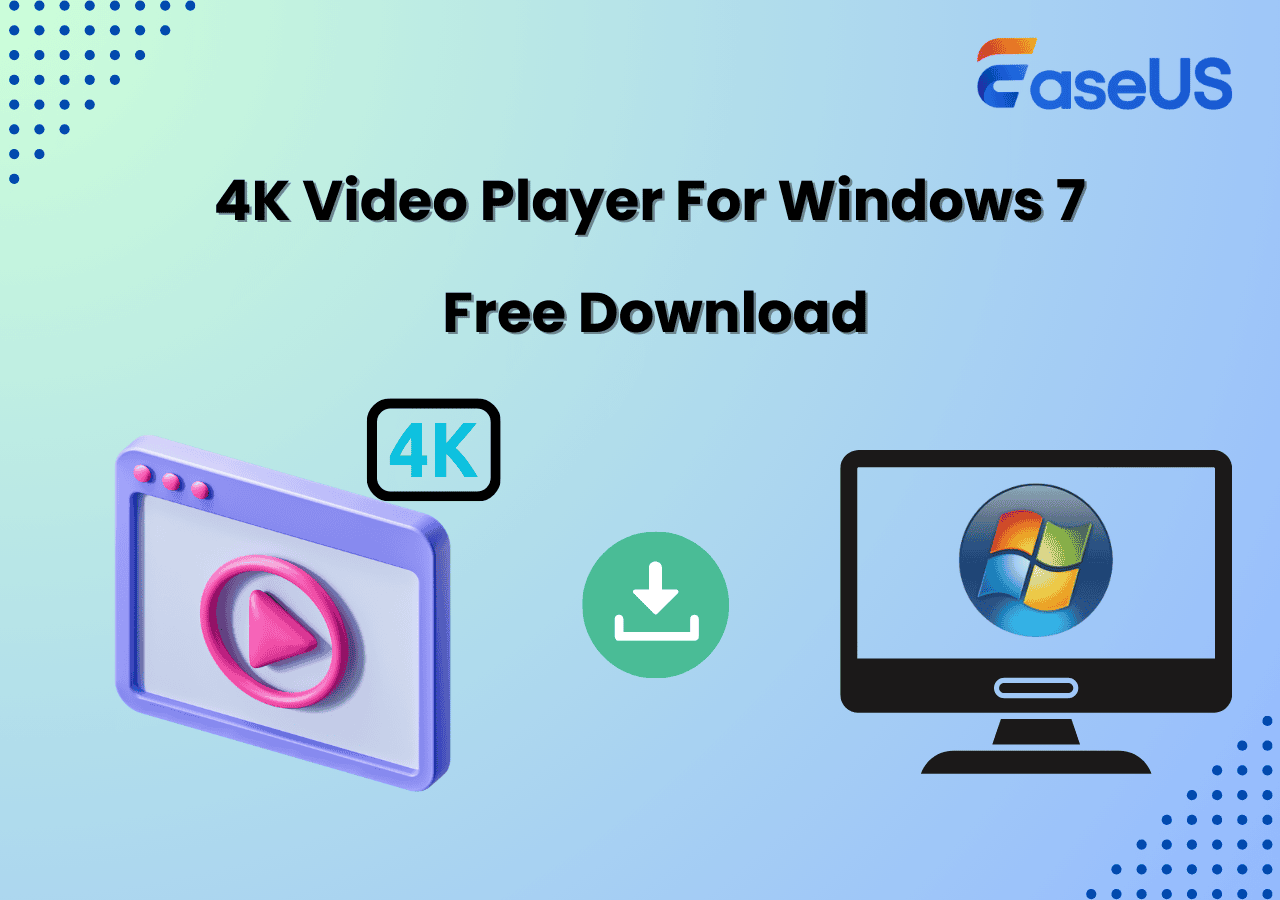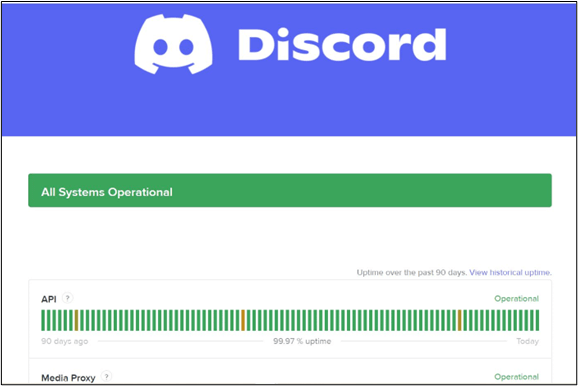-
![]()
Jacinta
"Obrigada por ler meus artigos. Espero que meus artigos possam ajudá-lo a resolver seus problemas de forma fácil e eficaz."…Leia mais -
![]()
Rita
"Espero que minha experiência com tecnologia possa ajudá-lo a resolver a maioria dos problemas do seu Windows, Mac e smartphone."…Leia mais -
![]()
Leonardo
"Obrigado por ler meus artigos, queridos leitores. Sempre me dá uma grande sensação de realização quando meus escritos realmente ajudam. Espero que gostem de sua estadia no EaseUS e tenham um bom dia."…Leia mais
Índice da Página
0 Visualizações
Quer gravar algo no Mac? Você deseja capturar uma reunião online, um videoclipe emocionante, uma videochamada ou transmissão de vídeos ao vivo? Tudo o que você deseja capturar, é necessário um software de gravação gratuito para Mac. Aqui estão listados os 11 melhores gravadores de tela gratuitos para Mac. Para ajudá-lo a selecionar o melhor gravador de tela gratuito para Mac, cada software é apresentado a você com seus principais recursos. Continue lendo para obter mais informações.
Considerações para escolher o melhor gravador de tela para Mac
📽️ Opções de gravação de tela: Você precisa de um gravador que possa gravar toda a tela ou apenas uma área específica? Você precisa capturar o áudio e a câmera também? Ou você quer gravar várias janelas ao mesmo tempo para você?
⚒️ Funcionalidades de edição: Um gravador de tela sem funções de edição não resolverá seu problema de uma vez por todas. Você também precisará recorrer a um editor de vídeo. Se você encontrar um gravador que possua ferramentas de edição, as coisas serão mais fáceis.
✅ Interface amigável: A interface do melhor gravador de tela determina se você pode usar a ferramenta sem problemas. Se a interface for muito complicada, o gravador de tela não é o que você deseja.
⬆️ Opções de compartilhamento e exportação: Muitas pessoas usam um gravador para gravar e fazer vídeos para plataformas sociais. Certifique-se de que o gravador escolhido suporta a exportação de seus vídeos para outros lugares.
💰 Preço: Se as funções atenderem ao seu padrão. Verifique se o preço é razoável. Escolha aquele com a melhor relação custo-benefício.
Com base nos padrões acima, testamos e analisamos mais de 20 gravadores de tela gratuitos para Mac durante um mês e selecionamos os 11 melhores. Aqui estão as estatísticas específicas testadas.
| 🎛️ Softwares testados | 28 |
| ⏰ Quanto tempo testamos | 1 mês |
| 💻 Dispositivos testados | Um MacBook Air, um desktop Mac |
| 📋 Dimensão de avaliação | A resolução, limitação de tempo, recursos de gravação, qualidade de vídeo de saída, formatos de saída, etc. |
| 🥇 Melhor recomendado | EaseUS RecExperts |
Agora, vamos mergulhar na introdução do gravador de tela gratuito para Mac
1. EaseUS RecExperts 👍👍👍
Quando se trata do melhor gravador para Mac, o EaseUS RecExperts para Mac é a melhor opção. Este software permite gravar a tela inteira e uma área selecionada de forma flexível. Além disso, você pode gravar a tela e o áudio no Mac simultaneamente, incluindo o som do sistema, microfone ou som de dispositivos de áudio externos.
Além de gravar a tela mac, você pode gravar a tela ou vídeo como GIF com simples cliques. Além disso, você pode aplicar mais opções, como personalizar as teclas de atalho e assim por diante. Por último, mas não menos importante, é um dos melhores gravadores de tela para Mac M1 e M2 do mercado.
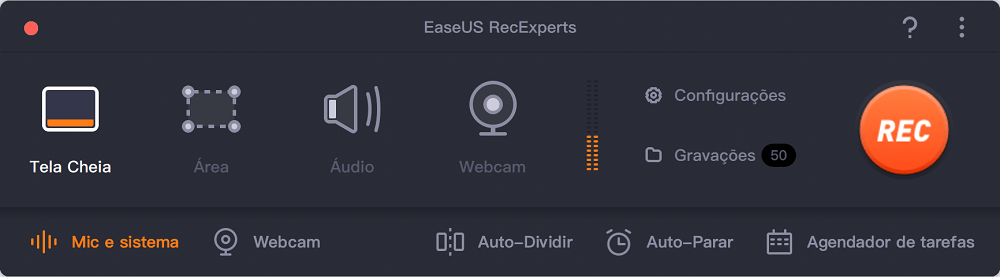
- Avaliação do produto ⭐⭐⭐⭐
- EaseUS RecExperts não é o software de gravação de tela mais barato que existe, mas este gravador de tela com áudio no Mac possui uma ampla gama de recursos como resolução 4k, gravação de 60 fps e captura de áudio.
- _TechRadar
📖Saber mais: Avaliação completa do EaseUS RecExperts
Recursos:
- Capturar a tela, vídeo, áudio, webcam e jogabilidade
- Capaz de gravar a webcam mostrando seu rosto
- Gravar streaming de vídeo e áudio como quiser
- Lidar com vídeos de jogos e discussões online
- Gravar a tela sem marca d'agua
- Agendar a gravação para definir a duração do tempo de gravação
🚩Confira o que os YouTubers recomendam:
- 00:00 - Limitações do QuickTime
- 00:54 - Gravação de tela grátis
- 12:49 - Configurar gravação
- 14:21 - Gravação
- 15:35 - Reprodução da gravação
2. QuickTime Player
Você deve estar familiarizado com o QuickTime Player, que é um gravador gratuito de vídeo padrão no Mac. Ele pode reproduzir, gravar, editar e compartilhar vídeos no Mac. A gravação da tela com voz externa é acessível.
Permite capturar uma tela inteira ou uma área selecionada com apenas alguns cliques. Com este software de screencast para Mac, você pode gravar facilmente reuniões online, streaming de vídeos ou outras atividades na tela. Mais importante ainda, é simples para iniciantes em sua interface intuitiva.
📋No entanto, este programa integrado também tem desvantagens: não pode gravar áudio interno no seu Mac.
Recursos:
- Interface de usuário simples e intuitiva
- Um dos melhores gravadores de tela para Mac
- Oferecer opções de gravação e edição
- Permitir compartilhar os vídeos gravados com seus amigos
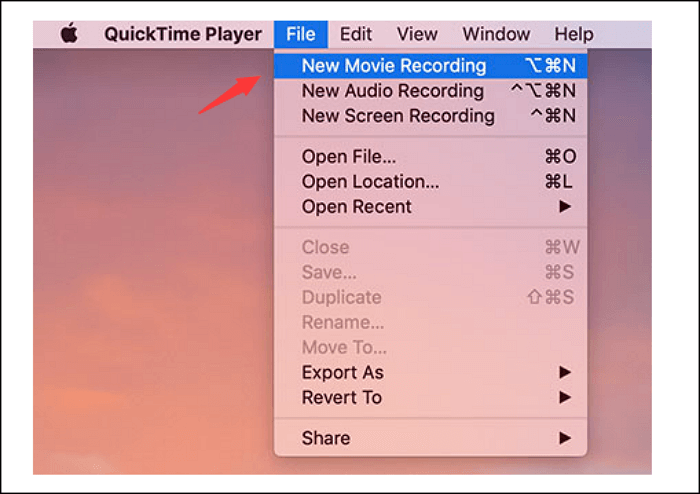
- Avaliação do produto ⭐⭐⭐
- Muitos usuários ficarão satisfeitos com o fato de o aplicativo que estão usando ser benéfico para eles, e a grande vantagem do QuickTime Player é que ele é gerenciável. Além disso, possui várias versões que você pode escolher e qual a versão Pro que melhor combina com você.
- _____TopSevenReviews
📖Saber mais: Avaliação completa do QuickTime Player
3. macOS Catalina
Um gravador de tela integrado do Mac recomendado é o macOS Catalina, também conhecido como macOS 10.15. É uma ferramenta multiplataforma com vários recursos. Usando este programa, você pode lidar com a tela inteira ou parte selecionada do seu Mac com apenas alguns cliques. Aqui estão mais recursos que você pode encontrar nesta ferramenta.
Recursos:
- Gratuito e fácil de usar
- Gravar em tela cheia ou uma região específica
- Gravar o jogo no Mac
- Permitir que uma barra de ferramentas óbvia escolha a opção adequada
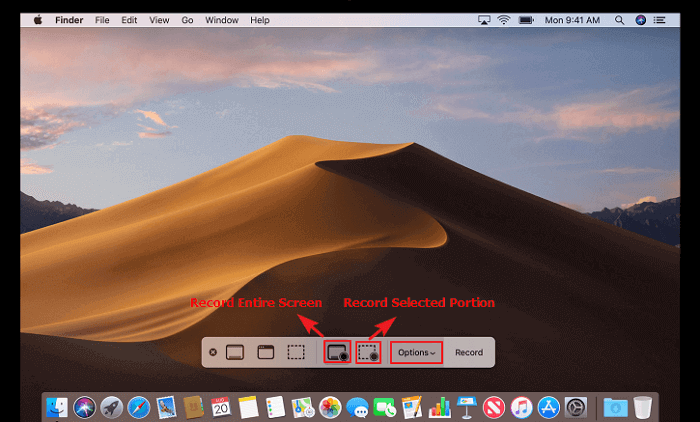
- Avaliação do produto ⭐⭐⭐
- O macOS Catalina 10.15 exige que o usuário permita a "gravação de tela" para que os dispositivos DisplayLink funcionem corretamente. A mensagem é gerada pelo sistema operacional e a tela não está sendo gravada pelo DisplayLink.
- _____DisplayLink
📖Saber mais: Avaliação completa do macOS Catalina
4. OBS Studio
OBS Studio é um gravador de tela de código aberto para usuários de Mac. Possui opções de configuração poderosas e fáceis de usar, que podem adicionar novas fontes ou ajustar as propriedades sem esforço.
Além disso, este gravador de tela gratuito para Mac oferece um número ilimitado de cenas para alternar facilmente por meio de transições personalizadas. Além disso, ele pode ser usado para transmissão ao vivo, o que significa que você pode usá-lo para gravar streaming de áudio.
Recursos:
- Totalmente gratuito para todos os usuários
- Permitir capturar atividades em tempo real e ótimos vídeos de transmissão ao vivo
- Oferecer mixer de áudio intuitivo com filtros por fonte
- Compatível com Windows, macOS e Linux

- Avaliação do produto ⭐⭐⭐⭐
- O mais poderoso gravador de tela e ferramenta de streaming gratuito disponível para jogadores, com tudo que você precisa para obter resultados profissionais. Pode demorar um pouco para se familiarizar com sua interface, mas o esforço valerá a pena.
- _____TechRadar
📖Saber mais: Avaliação completa do OBS Studio
5. ScreenFlow
O ScreenFlow é outro gravador de tela gratuito para Mac com áudio. Este software de captura de tela pode gravar qualquer coisa e oferecer muitas opções de edição assim que a gravação estiver concluída.
Usando o ScreenFlow, você também pode gravar áudio do computador ou microfone ao mesmo tempo. Além disso, este software de gravação de tela do Mac pode até definir as teclas e os movimentos do mouse, tornando a gravação muito mais interessante.
Recursos:
- Um gravador de tela leve e editor de vídeo
- Exportar quase todos os principais formatos e envie vídeos gravados diretamente para o YouTube
- Permitir gravar vídeo e áudio simultaneamente
- Gravador de tela do Mac com áudio grátis
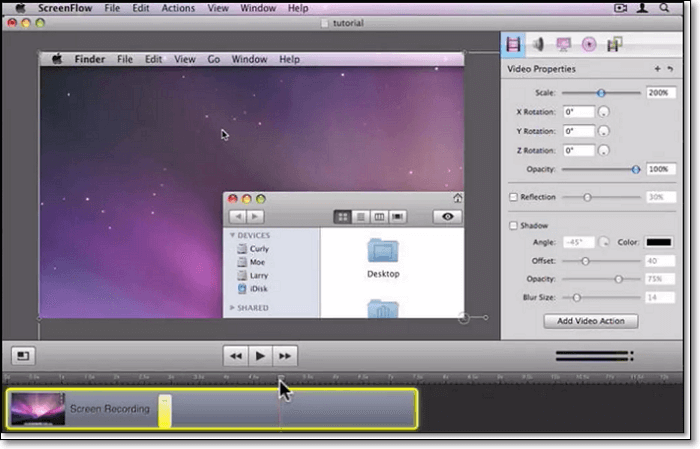
- Avaliação do produto ⭐⭐⭐⭐
- Os novos recursos são uma adição bem-vinda a este já poderoso pacote de software, permitindo gravar várias telas e áudio ao mesmo tempo e construir seu projeto usando a funcionalidade de edição aprimorada e robusta do ScreenFlow.
- _____TechRadar
📖Saber mais: Avaliação completa do ScreenFlow
Você pode compartilhar essa passagem com mais pessoas!
6. Screen-O-Matic
O Screencast-O-Matic é um gravador e editor de tela versátil para Mac. É gratuito criar vídeos de screencast com este programa de gravação de tela. Quando a gravação estiver concluída, você poderá personalizar o salvamento com o editor integrado. Também permite adicionar sobreposições, texto, animações, efeitos visuais e muito mais ao seu vídeo gravado rapidamente.
Recursos:
- Disponível para usuários de Windows, macOS, iOS, Android e Chromebook
- Oferecer ferramentas de edição de vídeo básicas, mas úteis
- Adicionar e dimensione a webcam para um efeito de imagem em imagem
- Compartilhar os vídeos gravados em plataformas de mídia social como o YouTube

- Avaliação do produto ⭐⭐⭐⭐
- O Screen Recorder do Screencast-O-Matic é uma ferramenta interessante, pois oferece muito de graça: você pode gravar facilmente sua tela, webcam ou ambos com apenas alguns cliques e aplicar textos explicativos ao vivo, enquanto realiza sua palestra. A edição é extremamente mínima, veja bem. No entanto, a maior parte disso pode ser adequada para o usuário casual e, se você precisar de mais ferramentas, descobrirá que elas estão a apenas um nível de assinatura de distância. Definitivamente vale a pena conferir.
- _____TechRadar
📖Saber mais: Avaliação completa do Screencast-O-Matic
7. Snagit
Snagit é uma ferramenta de gravação de tela, que permite gravar vídeos e capturar imagens. Este gravador de tela para notebook pode capturar toda a tela do Mac, uma região, uma janela ou uma tela de rolagem. Ele permite que você pegue rapidamente quadros individuais dos vídeos gravados ou salve seu arquivo de vídeo como um arquivo MP4 ou GIF animado com facilidade.
Como um gravador de tela gratuito para Mac, você pode usá-lo para remover quaisquer seções indesejadas de suas gravações de tela por um aparador após a gravação.
Recursos:
- Permitir gravar a tela do iOS com Snagit
- Gravar tela, webcam, áudio e outras coisas na tela
- Transformar o vídeo em um GIF animado e adicione-o ao site
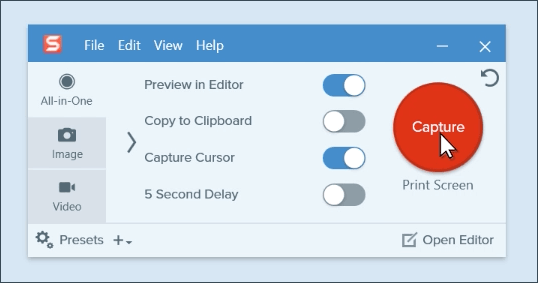
- Avaliação do produto ⭐⭐⭐
- O Snagit da TechSmith é o melhor software para esse trabalho. As atualizações anteriores do aplicativo adicionaram novas ferramentas, renovaram recursos existentes e simplificaram a interface, e o Snagit 2022 aprimora ainda mais a experiência.
- _____PCMag
📖Saber mais: Avaliação completa do Snagit
8. VLC Media Player
O VLC Media Player é outro gravador de tela gratuito e de código aberto no Mac. Assim como o QuickTime Player, ele ajuda você a reproduzir arquivos de mídia, converter formatos de arquivo e capturar a tela do computador. É simples de usar. Quando você quiser fazer algumas atividades rápidas de gravação de tela no Mac, escolha este melhor software gratuito de gravação de tela para Mac.
Recursos:
- Um gravador de tela tudo-em-um, conversor de vídeo e reprodutor de vídeo com controle de velocidade
- Transmitir mídia na internet
- 100% gratuito e fácil de usar
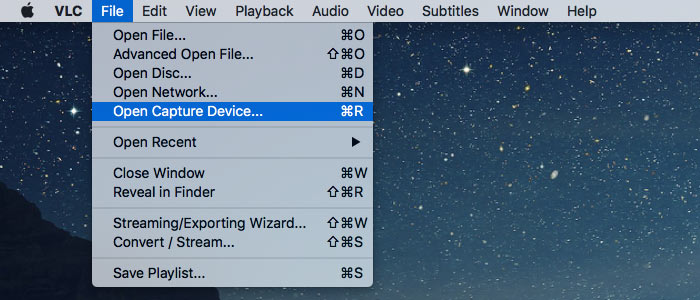
- Avaliação do produto ⭐⭐⭐⭐
- O VLC oferece tudo que você precisa em um reprodutor de mídia - suporte abrangente a formatos, streaming, download e muito mais.
- _____TechRadar
📖Saber mais: Avaliação completa do VLC Media Player
9. Camtasia
O Camtasia pode ajudar a gravar e criar vídeos com aparência profissional no Windows e no Mac. Este gravador de tela gratuito para Mac é fácil e rápido de aprender, e você não precisa de um grande orçamento ou habilidades de edição de vídeo sofisticadas.
Com ele, você pode gravar qualquer coisa no computador, incluindo um aplicativo, site, chamada de vídeo ou apresentação do PowerPoint. Além disso, ele suporta a captura do iOS. Você pode conectar o dispositivo iOS diretamente ao seu Mac para gravar a tela e adicionar alguns efeitos aos vídeos.
Recursos:
- Fornecer opções para gravação de tela, webcam e áudio
- Permitir o uso de textos explicativos, setas, formas para destacar pontos importantes em vídeos
- Construído com muitos modelos para reduzir o tempo de edição
- Aplicar quadros de dispositivos de forma flexível aos vídeos e faça com que eles sejam reproduzidos bem em diferentes dispositivos
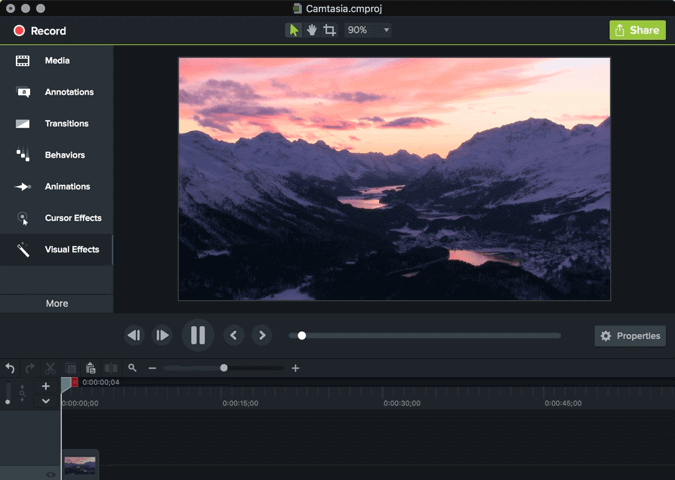
- Avaliação do produto ⭐⭐⭐⭐
- O Camtasia da TechSmith é um dos melhores gravadores de tela que já testamos. A configuração é fácil, a gravação é perfeita e os recursos de edição são incrivelmente poderosos, diferenciando-o da concorrência. A compatibilidade entre macOS e Windows 1 é apenas a cereja do bolo.
- _____TechRadar
📖Saber mais: Avaliação completa do Camtasia
10. Screenflick
Como outro melhor gravador de tela gratuito para Mac, o Screenflick é popular em todo o mundo. Uma interface de usuário simples ajuda você a ser mais eficiente para iniciar as tarefas de gravação. Construído com um mecanismo de captura inteligente, permite capturar tela e áudio com a mais alta qualidade e resolução. Além disso, o vídeo, o áudio, as teclas pressionadas e os cliques do mouse são gravados em faixas separadas para que você possa modificá-los convenientemente.
Recursos:
- Capturar áudio do sistema, microfone ou microfone externo no Mac
- Usar um temporizador para parar ou iniciar a gravação automaticamente
- Criar gravações de tela com lapso de tempo de projetos longos
- Gravador gratuito para Mac
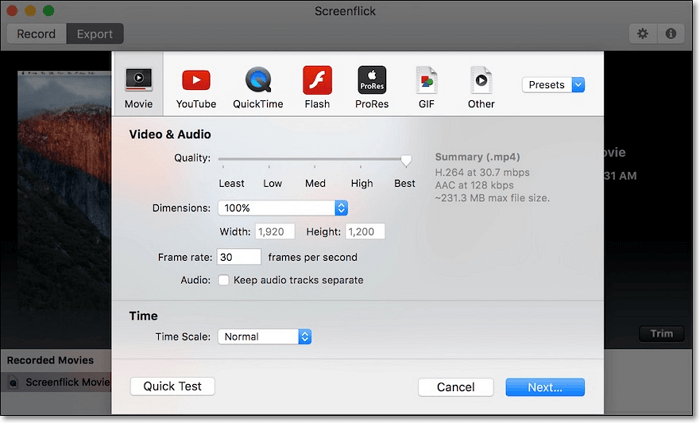
- Avaliação do produto ⭐⭐⭐
- Screenflick é uma ferramenta versátil de gravação de tela no Mac. Você pode capturar áudio e vídeo de alta qualidade com vários recursos de edição. E você pode aprender os prós e os contras do Screenflick se quiser comprá-lo.
- _____TopSevenReviews
📖Saber mais: Avaliação completa do Screenflick
11. Monosnap
Monosnap é um gravador de tela gratuita para usuários de Mac. Ele vem com a opção de capturar sua webcam, microfone e áudio do sistema ao mesmo tempo antes de iniciar a gravação. Você pode capturar a tela inteira, a área selecionada, vídeos ou HIGs usando teclas de atalho.
Uma vez gravado, você pode editar o vídeo adicionando anotações. Além disso, permite carregar e compartilhar o link com amigos se você estiver conectado à conta Monosnap.
Recursos:
- Criar capturas de tela perfeitas em pixels
- Permitir tela de gravação para GIF com um clique
- Oferecer opções de edição para destacar detalhes, ocultar dados confidenciais com a ferramenta Blur
- Carregar e compartilhe o vídeo gravado diretamente

- Avaliação do produto ⭐⭐⭐
- Software de captura de tela Monosnap para Mac e PC. Você pode fazer capturas de tela, gravar vídeos e enviar arquivos diretamente para a nuvem. Você pode fazer capturas de tela com um clique. Para ser mais produtivo e claro trabalhando remotamente, compartilhe capturas de tela e vídeos. Capture a tela, área ou janela inteira. As teclas de atalho podem ser usadas para criar capturas de tela com pixels perfeitos.
- _____Slashdot
📖Saber mais: Avaliação completa do Monosnap
Você pode compartilhar essa passagem com mais pessoas!
Perguntas frequentes sobre o gravador de tela gratuito para Mac
Verifique abaixo as perguntas frequentes relacionadas a este tópico.
1. Qual é o melhor gravador de tela gratuito para Mac?
Alguns dos melhores gravadores para Mac são os seguintes.
- EaseUS RecExperts
- OBS Studio
- ScreenFlow
- Screencast-O-Matic
- Snagit
- VLC Media Player
- Camtasia
- Screenflick
- Monosnap
2. Como posso gravar a tela do meu Mac com áudio gratuitamente?
Você precisa baixar o EaseUS RecExperts e seguir as etapas abaixo.
- Baixe e inicie o EaseUS RecExperts no seu Mac. Para capturar a tela inteira, clique no botão “Tela Cheia” na interface principal. Caso queira personalizar a área de gravação, escolha o botão “Região”.
- Para gravar a tela com áudio, clique no ícone Som no canto inferior esquerdo da barra de ferramentas. Os recursos de áudio podem ser o som externo ou o áudio do sistema. Com base nas suas necessidades, habilite a opção de destino.
- Antes de capturar, você pode alterar o formato de saída do vídeo gravado clicando em “Configurações” na interface principal. Em seguida, role para baixo no menu Formato de saída para vídeo. Escolha o tipo de saída que desejar.
- Quando terminar, clique no botão REC para iniciar a gravação. Ele captura qualquer coisa exibida na tela do seu Mac. Quando terminar, clique no botão Parar. Depois você pode assistir ao vídeo gravado em "Gravações".
3. O Mac possui um gravador de tela integrado?
Sim, esse é o aplicativo QuickTime Player no seu Mac. Você pode gravar com esta ferramenta escolhendo "Arquivo" > "Nova Gravação de Tela".
Conclusão
Aqui, os 11 melhores gravadores de tela gratuitos para Mac são apresentados. Qual ferramenta você vai escolher?
Juntos, o recomendado é o EaseUS RecExperts. Permite capturar a tela em alta resolução, incluindo 4K. Além disso, você pode usá-lo para capturar o som do sistema que não é suportado no gravador de tela padrão do Mac. Não hesite. Basta baixá-lo!
EaseUS RecExperts

um clique para gravar tudo na tela!
sem limite de tempo sem marca d’água
Iniciar a Gravação